 ローズさん
ローズさん名前変更のやり方を知りたい。
 ウォーさん
ウォーさん名前変更ができない…
この記事ではこのような疑問を解決する記事を書いていきます。
フォートナイトのディスプレイネーム(名前)の変え方は機種ごとに異なってきます。
今回は2024年最新のスイッチ・PS4(PS5)・PC・スマホでの名前の変え方を紹介します。
Switch/PC/スマホの名前変更の手順
手順1. Epic Games公式サイトにアクセスする
スイッチ・PC・スマホでプレイしている人は、Epic Games公式サイトから直接名前を変更できます。
お手元の携帯やパソコンでサイトにアクセスしましょう。(この記事ではPCの画面で進めていきます)
手順2. サインインする
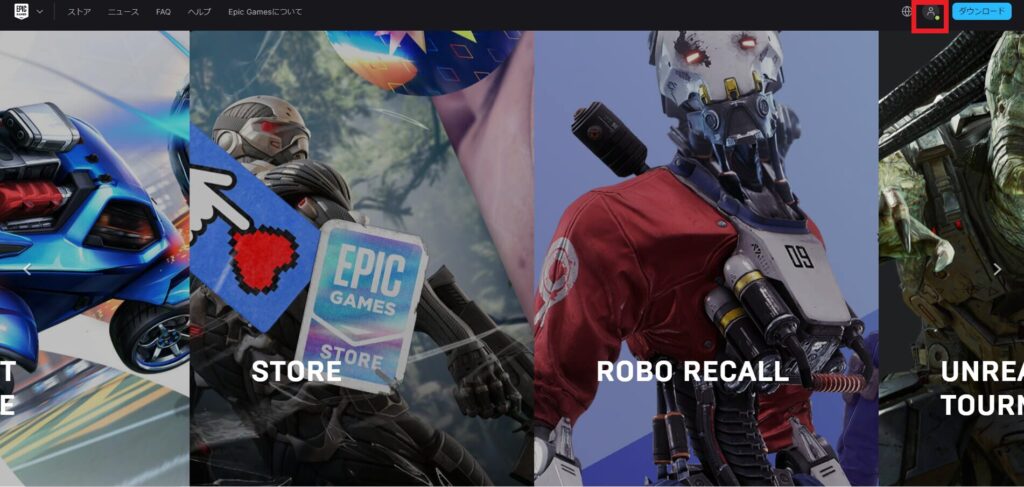
サイトにアクセスすると、右上に人型のアイコンあるのを確認できます。
この部分をタップ(クリック)してサインイン画面を開きましょう。
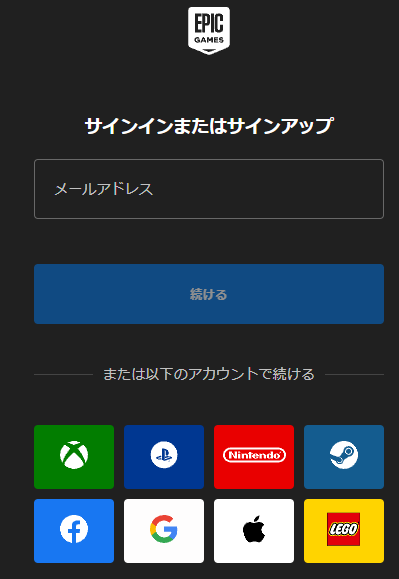
プラットフォームを選択(PCならそのまま入力)し、必要事項を入力しましょう。
手順3. 「アカウント」ページに行く
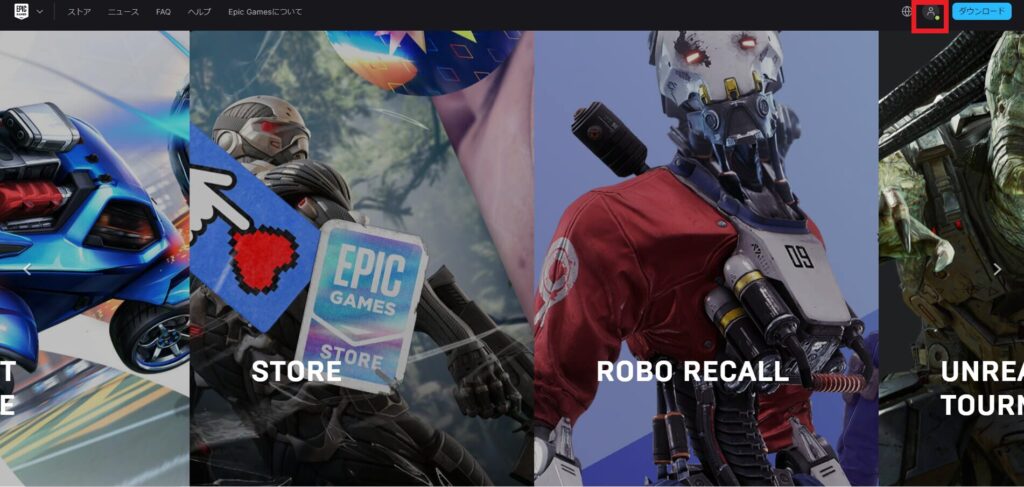
ログインが完了出来たら、トップページに戻り、再び人型のアイコンをタップ(クリック)します。
色々項目が出てくるので、その中の「アカウント」を選んでください。
手順4. 「アカウント設定」のページに行く
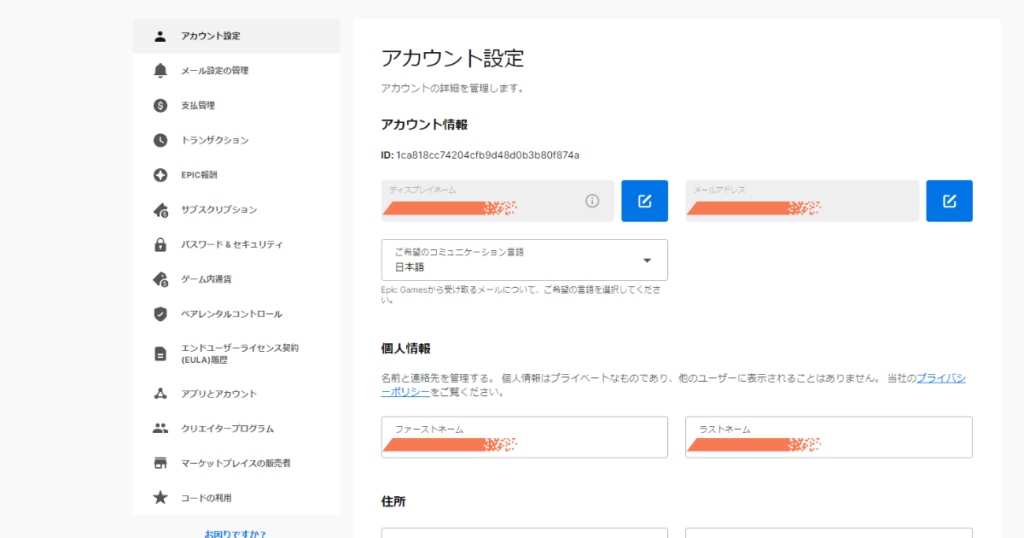
「アカウント」ページの一番上に「アカウント設定」とあるので、タップ(クリック)しましょう。
すると画像のような画面が出てきます。
「アカウント情報」と書かれた場所にディスプレイネームという欄があるのを確認できます。
その下に薄く表示されているのが現在のあなたの名前です。
横にある![]() のアイコンを押すことで、名前を変更できます。
のアイコンを押すことで、名前を変更できます。
手順5. ディスプレイネームを変更
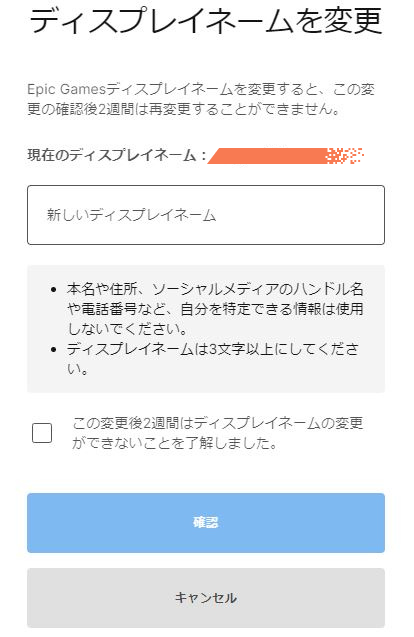
先ほどのアイコンをタップすると、画像の画面が出てきます。
あとは「新しいディスプレイネーム」の欄に新規の名前を入力して変更完了です。
※名前は変更すると2週間変えることができないので注意しましょう。
PS4(PS5)の名前変更の手順
PS4(PS5)で名前を変更したい場合は、
Epic Games公式サイトからではなくPlayStationアカウントの方からの変更が必要です。
PlayStationNetworkで登録したオンラインIDがフォートナイトのプレイヤー名として表示されているので、この部分を変えることで反映されます。
したがって、PS4(PS5)本体を使って名前を変えることができます。
・オンラインIDは初回は無料で変更可能
・2回目以降は1000円の料金が掛かる
・フォートナイト以外のゲームにも影響があるので、名前変更は慎重に
1.自分のアイコン(プロフィール)を押す
2.「…」の欄の「プロフィールを編集」を押す
3.「オンラインID」を押す
4.重要な情報を読み同意する
5.モバイル端末を使いアカウントの確認をする
6.オンラインID(ディスプレイネーム)の変更
名前変更が反映されたか確認する方法
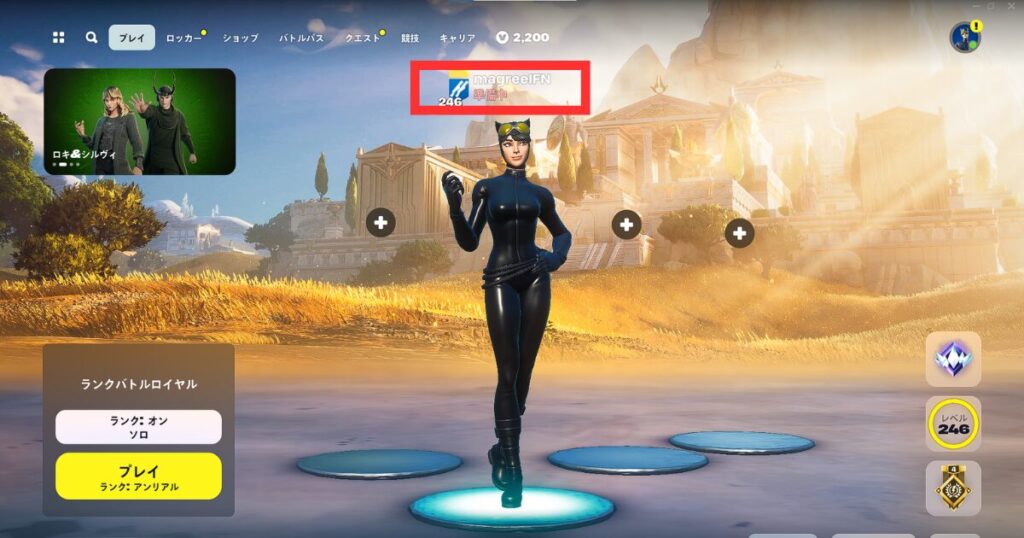
名前変更の手順が一通り済んだら、フォートナイトを起動しましょう。
赤枠内のディスプレイネーム(名前)が変わっていたら無事成功です。
ここまでの作業、お疲れさまでした。
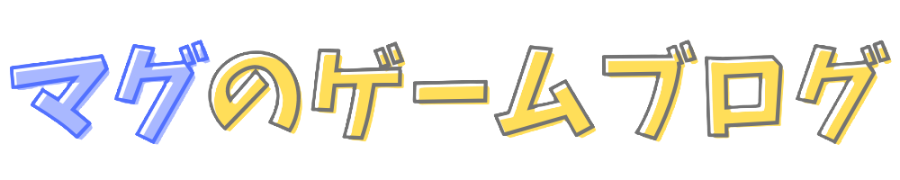



コメント